苹果桌面怎么显示日期?设置方法步骤详解
在苹果桌面(macOS系统)上显示日期是一项常见的个性化设置需求,尤其对于需要频繁查看日期的用户来说,这一功能能够提升工作效率和使用体验,macOS系统提供了多种方式让用户在桌面上显示日期,包括通过系统偏好设置调整菜单栏、使用第三方工具、创建桌面小部件等,以下将详细介绍这些方法的具体操作步骤、适用场景及注意事项,帮助用户根据自身需求选择最合适的方案。
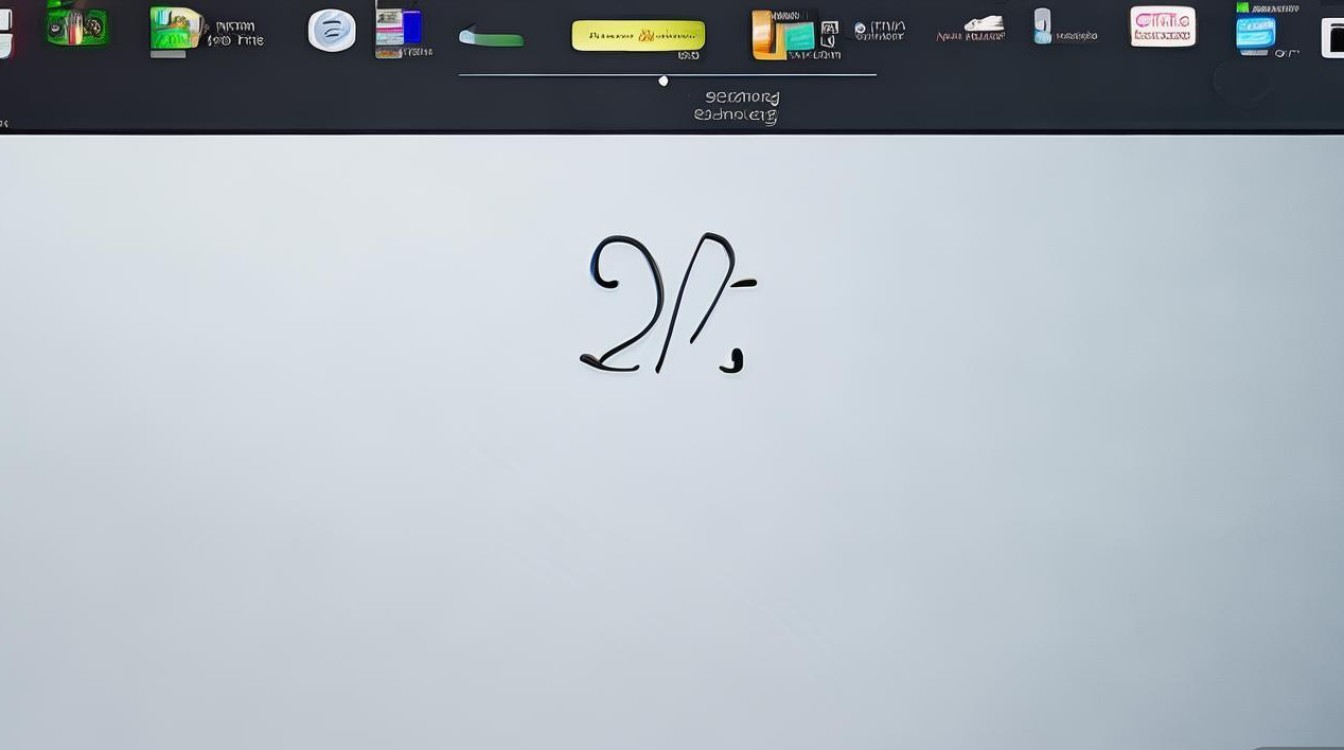
通过系统偏好设置调整菜单栏显示日期
macOS的菜单栏位于屏幕顶部右侧,默认可能只显示时间,但用户可以通过简单的设置将其扩展为包含日期,这种方法无需安装额外软件,系统原生支持,操作步骤如下:
- 打开系统偏好设置:点击屏幕左上角的苹果菜单图标,选择“系统偏好设置”(或使用快捷键Command + ,),进入系统设置界面。
- 进入控制中心设置:在系统偏好设置窗口中,找到并点击“控制中心”(macOS Monterey及更高版本)或“扩展”(macOS Big Sur及更早版本),不同版本的macOS界面名称可能略有差异,但功能路径基本一致。
- 开启日期时间显示:在控制中心设置列表中,找到“日期和时间”选项(可能归类在“菜单栏”或“时钟”类别下),点击右侧的开关按钮将其开启,开启后,菜单栏中的时间显示会自动扩展为包含日期,格式通常为“星期 月 日”(周二 10月24日”)。
- 自定义日期格式:如果需要调整日期的显示格式,可以返回系统偏好设置,点击“日期与时间”偏好设置(位于“系统”类别下),在“格式”选项卡中设置日期的显示顺序、是否包含年份等,用户可以选择“10月24日,星期二”或“2023年10月24日”等不同格式。
注意事项:
- 部分macOS旧版本(如macOS Mojave及更早)可能需要通过“系统偏好设置 > 菜单栏 > 时钟”中的“显示日期”选项来开启,具体路径需根据系统版本调整。
- 若菜单栏被其他图标占据过多空间,可能导致日期显示不完整,可通过“系统偏好设置 > 菜栏 > 调整菜单栏图标顺序”来优化布局。
使用第三方工具增强桌面日期显示功能
如果系统原生设置的日期显示格式无法满足需求,或希望在桌面其他位置(如壁纸、独立窗口)显示日期,可以考虑使用第三方工具,以下推荐几款常用工具及其特点:
iStat Menus
这是一款功能强大的系统监控工具,除了显示CPU、内存等系统信息外,还支持高度自定义菜单栏日期显示,用户可以调整日期字体、颜色、格式,甚至添加倒计时、农历等附加信息。
- 安装方法:从官网下载并安装后,在系统偏好设置中找到“iStat Menus”偏好设置,进入“菜单栏”选项卡,开启“日期”功能并进行个性化设置。
- 适用场景:适合需要多格式日期显示、系统监控的用户,但为付费软件(提供免费试用版)。
Itsycal
一款轻量级的桌面日历工具,可在菜单栏显示日期,点击后弹出详细的月历视图,支持添加事件、提醒等功能。
- 安装方法:从官网下载.dmg文件并安装,启动后会在菜单栏显示日期图标,右键点击可进入设置界面。
- 适用场景:适合需要日历事件管理功能的用户,免费且开源。
GeekTool(高级用户)
这是一款高度可定制的桌面美化工具,允许用户在桌面任意位置显示文本、图像、命令行输出等信息,包括动态日期。
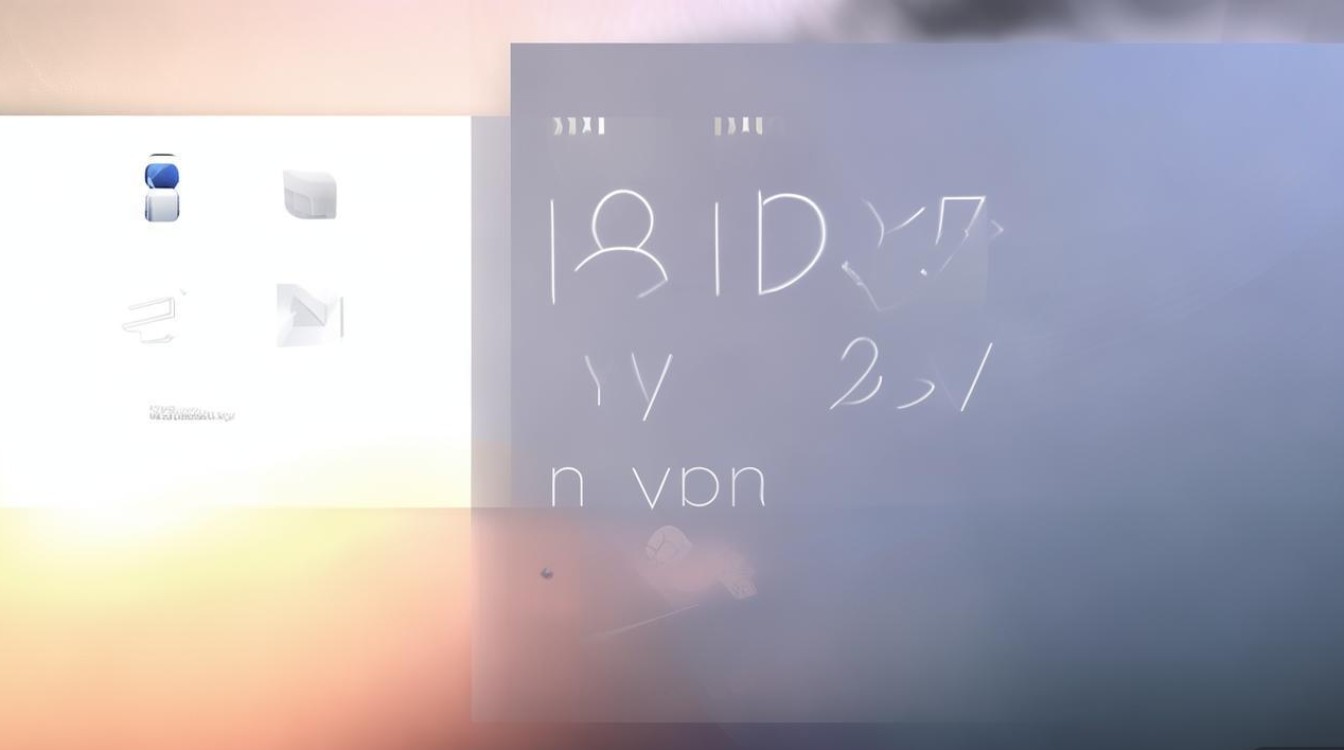
- 安装方法:需从官网下载并安装,然后通过“GeekTool”偏好设置创建新的“Shell”或“File”项目,输入日期命令(如
date "+%Y年%m月%d日")并调整字体、位置等参数。 - 适用场景:适合喜欢折腾桌面的高级用户,操作相对复杂,但自由度极高。
第三方工具注意事项:
- 下载工具时建议选择官网或可信来源,避免安装恶意软件。
- 部分工具可能需要付费或订阅,用户可根据需求选择。
通过桌面小部件显示日期(macOS Big Sur及以上版本)
macOS Big Sur引入了桌面小部件功能,用户可在桌面添加日期小部件,实现更灵活的日期显示,操作步骤如下:
- 进入桌面小部件视图:在桌面状态下,点击屏幕右上角的“小组件”按钮(或使用触控板双指触控桌面),进入小部件界面。
- 添加日期小部件:点击左下角的“+”号按钮,在搜索框中输入“日期”,选择合适的小部件(如“日期”“日历”等),点击“添加小部件”。
- 调整小部件位置和大小:返回桌面,拖动小部件到目标位置,通过右下角的调整手柄改变大小,部分小部件支持自定义颜色、字体等样式。
小部件推荐:
- Apple原生“日期”小部件:显示简洁的日期和星期,支持深色/浅色模式自适应。
- 第三方小部件:如“MiniCalendar”“Widgetsmith”等,提供更多样式和功能选项(如农历、节日标记等),需通过App Store下载。
注意事项:
- 桌面小部件仅在macOS Big Sur及更高版本中支持,旧版系统无法使用。
- 过多小部件可能影响系统性能,建议按需添加。
创建自定义日期脚本(Terminal命令行)
对于熟悉命令行的用户,可以通过Terminal创建脚本,在桌面生成一个包含日期的文本文件或动态更新窗口,以下是简单示例:
- 打开Terminal:通过“应用程序 > 实用工具 > Terminal”打开终端。
- 编写日期脚本:输入命令
echo "今天是 $(date "+%Y年%m月%d日")" > ~/Desktop/日期.txt,按回车执行后,桌面会生成一个名为“日期.txt”的文件,内容为当前日期。 - 设置定时更新:如需每日自动更新,可使用
launchd工具创建定时任务(需一定脚本知识)。
适用场景:适合开发者或高级用户,普通用户操作难度较高。
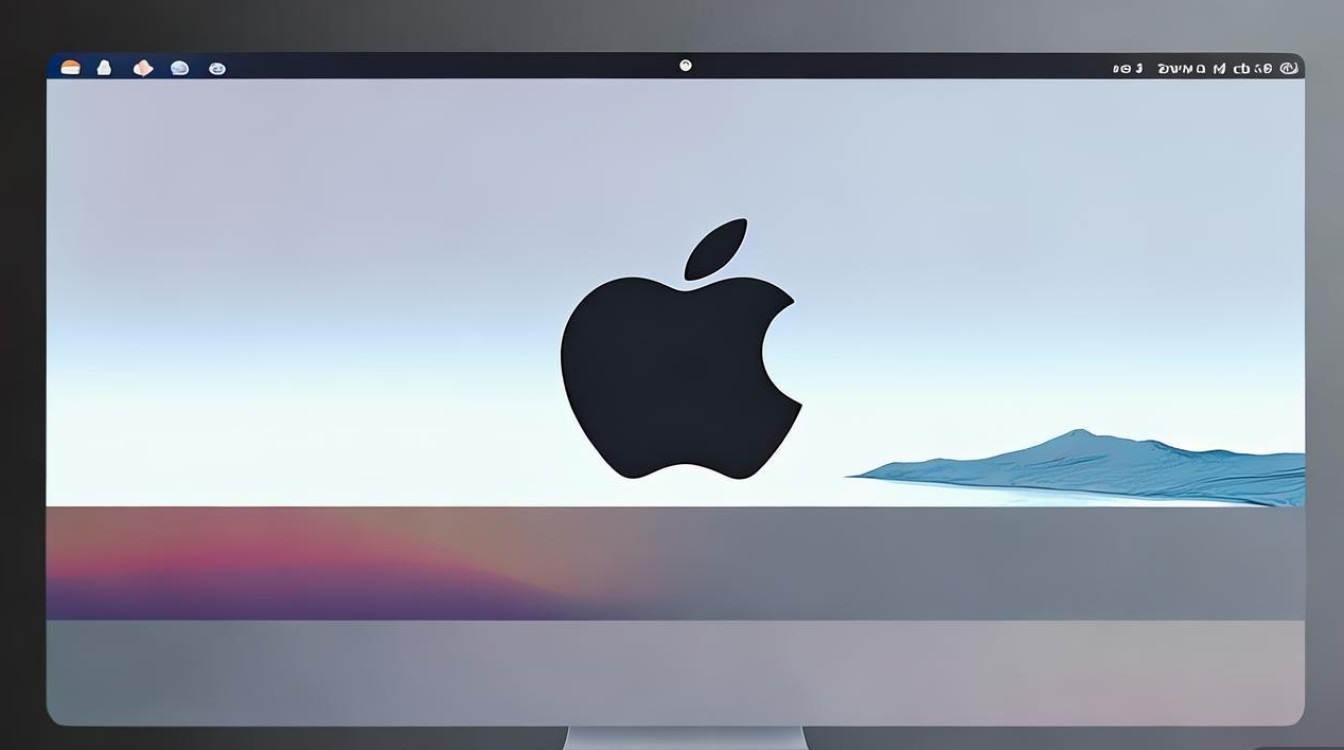
不同显示方式的对比与选择
为了更直观地比较上述方法,以下通过表格总结其特点:
| 方法 | 优点 | 缺点 | 适用系统版本 |
|---|---|---|---|
| 系统菜单栏设置 | 原生支持,无需安装,操作简单 | 自定义选项少,显示位置固定 | 所有macOS版本 |
| 第三方工具(如iStat Menus) | 功能丰富,高度自定义,支持附加功能 | 可能付费,占用系统资源 | macOS 10.12及以上 |
| 桌面小部件 | 位置灵活,样式多样,可与日历联动 | 仅限Big Sur及以上,部分小部件需第三方下载 | macOS Big Sur及以上 |
| Terminal脚本 | 完全自定义,适合自动化任务 | 操作复杂,需命令行基础 | 所有macOS版本 |
选择建议:
- 普通用户:优先尝试系统菜单栏设置或桌面小部件,简单高效。
- 高需求用户:若需要多格式或附加功能,可选择第三方工具如iStat Menus。
- 开发者/极客用户:可探索Terminal脚本实现个性化需求。
相关问答FAQs
Q1:为什么我的macOS菜单栏无法显示日期?
A:可能的原因包括:1)未开启“日期和时间”显示功能,需在“系统偏好设置 > 控制中心”中检查;2)菜单栏空间不足,可尝试隐藏其他图标或调整顺序;3)系统版本较旧(如macOS Mojave及更早),需通过“系统偏好设置 > 菜单栏 > 时钟”开启,若仍无法解决,可尝试重启电脑或重置NVRAM(适用于Intel Mac)。
Q2:如何让桌面日期显示农历或节日信息?
A:系统原生设置不支持农历,但可通过以下方法实现:1)使用第三方小工具如“Widgetsmith”,在添加小部件时选择“农历”模板;2)安装日历类应用如“Calendar 366”,其桌面小组件支持农历显示;3)通过Terminal脚本调用农历转换库(需编程基础),部分第三方工具(如iStat Menus)提供农历插件,可在设置中开启。
版权声明:本文由环云手机汇 - 聚焦全球新机与行业动态!发布,如需转载请注明出处。












 冀ICP备2021017634号-5
冀ICP备2021017634号-5
 冀公网安备13062802000102号
冀公网安备13062802000102号